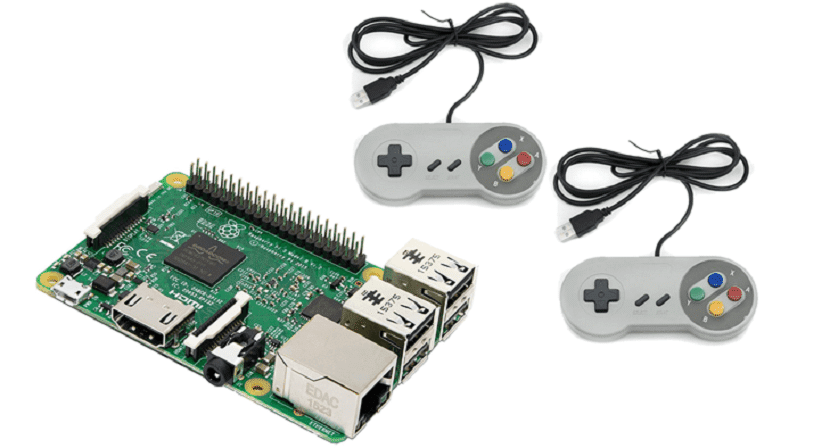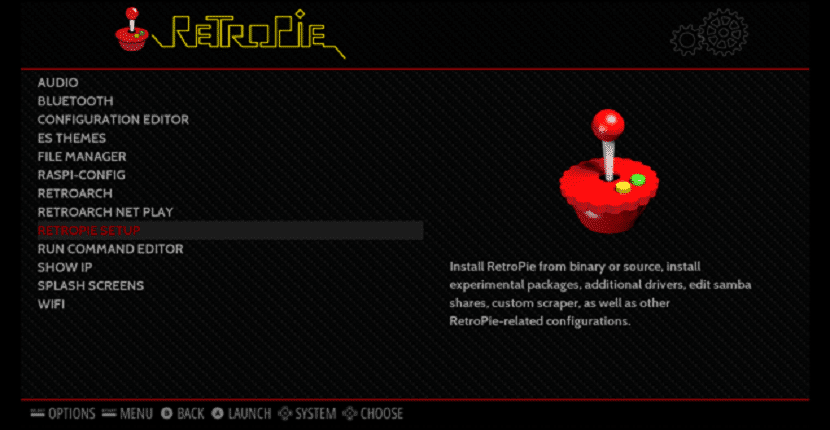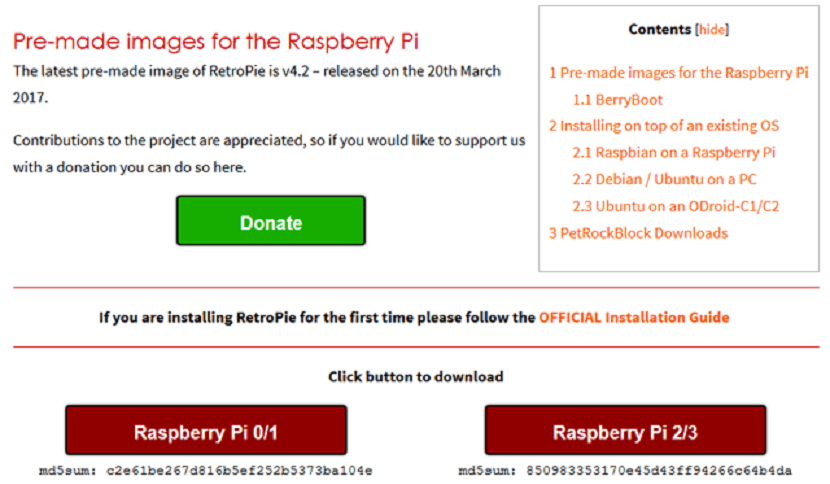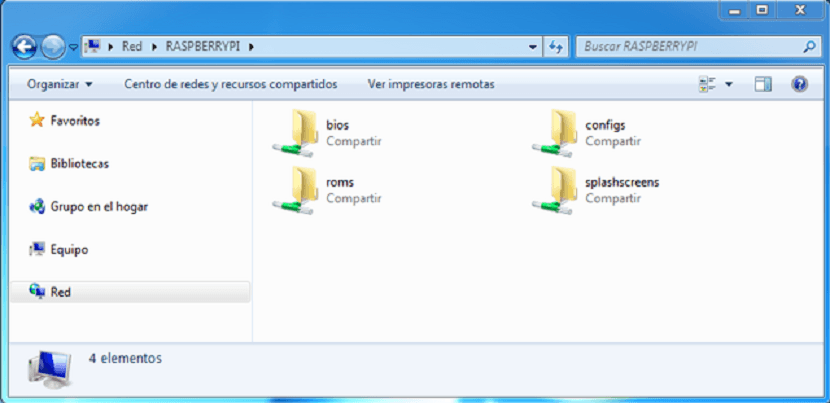Ramai di antara kita adalah orang-orang yang dengan berlalunya masa semakin terlepas untuk dapat bermain tajuk dan permainan tertentu yang kita cukup bernasib baik untuk hidup di zaman kanak-kanak kita. Mungkin dan kerana ini tidak hairanlah kita berusaha, sejauh mungkin, untuk membuat mesin arked kita sendiri dengan cara yang mana, untuk menghidupkan kembali pengalaman masa lalu itu.
Dengan pemikiran ini dan jauh dari pembuatan mesin yang benar-benar profesional, sesuatu yang jauh lebih sederhana daripada yang anda fikirkan kerana hari ini di pasaran terdapat banyak kit yang sudah menawarkan kepada anda, untuk menyebutnya dengan cara tertentu, perabot untuk bermula, papan kekunci dan bahkan pemasangan yang sempurna untuk skrin dan perkakasan, Hari ini saya akan menerangkan kepada anda bagaimana kita hanya memerlukan Raspberry Pi dengan konfigurasi tertentu agar dapat menggunakannya untuk tujuan ini.
Apa yang kita perlukan untuk dapat bermain permainan kegemaran kita?
Dengan cara yang sangat asas dan untuk dapat bermain di mana-mana jenis skrin, kita memerlukan elemen yang berbeza yang, selangkah demi selangkah, kita akan menunjukkan cara untuk meneruskan pemasangannya. Sekiranya anda bersedia mengubah Rasbperry Pi anda menjadi konsol retro, inilah yang anda perlukan:
- Raspberry Pi
- MicroSD
- Papan kekunci
- Tetikus
- Sambungan internet, boleh dilakukan melalui LAN atau WiFi
- Tiada produk dijumpai.
Sebagai komen pada tahap ini, harus diperhatikan bahawa, setelah semua perisian dipasang dan kita dapat menjalankan semuanya dengan betul, kita dapat mulai memikirkan untuk membuat produk yang jauh lebih maju di mana kita akan memerlukan jenis elemen lain seperti kit untuk membina perabot. memberikan imej yang lebih profesional, di pasaran terdapat banyak pilihan, dan bahkan melengkapkannya dengan papan kekunci sendiri, layar ...
Kami memuat turun dan memasang RetroPie pada Raspberry Pi kami
Untuk mencapai matlamat utama untuk dapat menikmati permainan kami di mana-mana skrin, dan walaupun kita akhirnya berani di arked kita sendiri, mungkin pertaruhan yang paling menarik adalah pasang sistem operasi RetroPie pada Raspberry Pi kami. Pada dasarnya kita bercakap mengenai versi Raspbian di mana, secara lalai, antara muka yang disesuaikan sepenuhnya disertakan yang membolehkan melancarkan emulator yang berbeza untuk memuatkan permainan retro kami.
RetroPie berbeza dengan pilihan lain di pasaran kerana kemungkinan konfigurasi yang berbeza, kelancaran antara muka dan penggunaan emulator sumber terbuka, sesuatu yang akhirnya membuat Mana-mana pemaju yang berminat dapat berkolaborasi dalam evolusi perisian ini dengan kod baru dan dengan melaporkan dan memperbaiki kemungkinan kesalahan yang dikesan. itu akan diperbetulkan dalam masa yang singkat oleh masyarakat.

Pada ketika ini kita mesti mengambil kira sesuatu yang sangat penting dan itu adalah, walaupun RetroPie membolehkan anda meniru konsol yang berbeza, yang sebenarnya adalah bergantung kepada Raspberry Pi yang digunakan, kita dapat memainkan beberapa permainan atau yang lain. Contoh yang jelas ialah jika kita mendedikasikan Raspberry Pi 1 untuk tujuan ini, kita tidak akan dapat memainkan pilihan seperti Play Station 1 atau Nintendo 64, dua pilihan yang sekurang-kurangnya, kita memerlukan pilihan yang lebih hebat seperti Raspberry Pi 2 atau 3. Ini adalah senarai konsol yang boleh anda tiru dengan perisian ini:
- Atari 800
- Atari 2600
- Atari ST / STE / TT / Falcon
- AmPC CPC
- Game Boy
- Permainan Warna Boy
- Game Boy Advance
- Sega Mega Drive
- Mame
- PC X86
- neogeo
- Nintendo Entertainment System
- Sistem Hiburan Super Nintendo
- Nintendo 64
- Sega Master System
- Sega Mega Drive/Genesis
- CD Sega Mega
- SEGA 32X
- PlayStation 1
- Spektrum Sinclair ZX
Akhirnya, harus diperhatikan bahawa RetroPie, terima kasih tepat kepada komuniti pemaju di sebalik projek ini, kini serasi dengan sebilangan besar pengawal tanpa perlu memasang perisian tambahan. Kami mempunyai contoh pengawal yang serasi di mana kami dapat menggunakan kawalan Play Station 3 atau Xbox 360.
Memasang RetroPie pada Raspberry Pi anda
Setelah kami menyediakan semua perkakasan, sudah tiba masanya untuk mula memasang RetroPie pada Raspberry Pi anda. Pada ketika ini terdapat dua pilihan yang sama sekali berbeza yang boleh kita pilih dan yang memberikan hasil akhir yang sama kepada kita.
Mula-mula kita dapat pasang emulator menggunakan gambar RetroPie dengan OS Raspbian yang disertakan. Secara peribadi, saya fikir ini adalah kaedah paling mudah kerana kita hanya perlu memuat turun gambar RetroPie dari laman web rasmi projek itu sendiri. Kelemahannya ialah, dengan cara ini, pemasangan akan menghapus semua kandungan kad microSD yang kita gunakan.
Pilihan kedua akan dilakukan memanfaatkan pemasangan Raspbian lama yang mungkin sudah anda pasang pada Raspberry Pi anda. Pada gambar ini kita hanya perlu memasang emulator RetroPie. Dengan cara mudah ini, kami tidak akan kehilangan fail yang mungkin telah kami peribadikan pada cakera atau kad microSD kami.
Sekiranya anda telah memilih pilihan pertama ini, katakan pada diri anda bahawa untuk memuat turun gambar RetroPie anda mesti mengakses menu muat turun yang terdapat di laman web projek. Setelah tetingkap dimuat, kami hanya perlu memilih versi Raspberry Pi kami dan klik pada muat turun. Projek ini agak berat sehingga memuat turun gambar ini memerlukan masa yang lama, untuk sambungan berkelajuan sederhana memerlukan masa lebih kurang 5 minit.
Pada ketika ini, kita harus memindahkan kandungan gambar RetroPie ke kad microSD kita. Untuk ini, lakukan tindakan ini Saya secara peribadi menggunakan perisian Etcher kerana jauh lebih mudah daripada menambahkan gambar ke kad menggunakan baris perintah walaupun, jika anda pengguna yang maju, anda pasti mengawal salah satu daripada kedua-dua pilihan tersebut. Titik dalam proses ini, satu atau lain cara, biasanya memakan masa sekitar 10 minit. Setelah langkah ini selesai, kami hanya perlu menyambungkan Raspberry Pi kami untuk menguji bahawa pemasangan telah dijalankan dengan betul.
Sekiranya anda sudah memasang pemasangan Raspbian pada Raspberry Pi anda, kami hanya perlu memasang emulator RetroPie di atasnya. Untuk melakukan ini, perkara pertama yang perlu dilakukan ialah memasang pakej git. Pakej ini biasanya dipasang secara lalai tetapi, jika kita tidak memilikinya, kita hanya perlu memasukkan perintah berikut.
sudo apt-get update
sudo apt-get upgrade
sudo apt-get install git
Setelah semua pakej dipasang dan dikemas kini, kita mesti memasukkan arahan berikut yang akan benar-benar memasang emulator pada versi Raspbian kami.
git clone --depth=1 https://github.com/RetroPie/RetroPie-Setup.git
cd RetroPie-Setup
chmod +x retropie_setup.sh
sudo ./retropie_setup.sh
Semasa kita menjalankan arahan terakhir, kita akan melihat gambar yang sangat serupa dengan gambar yang saya tinggalkan tepat di bawah garis ini. Di dalamnya, seperti yang anda lihat, kita hanya perlu menunjukkan bahawa pemasangan asas telah dijalankan. Proses ini boleh memakan masa beberapa minit. Setelah pemasangan selesai, kita mesti memulakan semula sistem operasi.
Sediakan RetroPie di Raspberry Pi
Pada ketika ini kita sudah berjaya memasang emulator, dengan salah satu daripada kedua-dua cara tersebut, kita mesti meneruskan untuk mengkonfigurasi alat tertentu yang akan membantu kita meningkatkan pengalaman pengguna dan kawalan untuk dapat bermain dengan ketara.
Alat pertama yang mesti kita konfigurasikan adalah Samba. Perisian ini akan menjadi perisian yang, apabila tiba waktunya, membolehkan kita menyambung ke Raspberry Pi kami dari komputer lain untuk menambahkan permainan. Untuk melaksanakan tugas ini, kita hanya perlu mengakses Penyediaan RetroPie. Di tetingkap seterusnya, cukup klik pada pilihan Konfigurasi Saham ROM Samba
Proses ini boleh memakan masa beberapa minit tetapi, setelah selesai, Kami kini dapat mengakses Raspberry Pi kami dari mana-mana PC yang disambungkan ke rangkaian yang sama. Untuk ini, di mana-mana folder, tepat di bar alamat, kami menulis IP Raspberry Pi kami, jika kami mengetahuinya, atau perintah // PAI RASPBERI.
Pada masa ini, akhirnya, kita mempunyai emulator RetroPie yang dikonfigurasikan pada papan induk kita dan, yang paling penting, mengaksesnya dari PC lain. Sekarang yang harus kita lakukan adalah mencari secara dalam talian untuk halaman di mana kita boleh memuat turun permainan yang ingin kita pasang.
Setelah kami mempunyai permainan yang ingin kami pasangkan untuk konsol permainan tertentu, kami mengakses melalui Samba ke folder konsol permainan tersebut dan menambahkan permainan. Setelah permainan ditampal ke folder yang sesuai, kita hanya perlu menghidupkan semula Raspberry Pi kita untuk mengesannya dan dengan demikian dapat mula bermain.
Sebagai perincian terakhir, beritahu anda bahawa jika kami menggunakan salah satu versi terbaru RetroPie dengan keselamatan keseluruhan, kami tidak perlu memasang kawalan kerana sistem operasi sudah mengandungi pemacu yang diperlukan untuk konsol untuk mengesannya. Kita hanya perlu menghubungkannya dan reboot papan. Perkara lain yang perlu diingat, Sekiranya kita mahu bermain dengan cara yang jauh lebih lancar, lakukan overclocking motherboard. Untuk ini kami memasuki menu raspi-config. Untuk melaksanakan konfigurasi ini, sepenuhnya pilihan, kita mesti menulis di Terminal:
sudo raspi-config
Setelah pesanan ini dilaksanakan, tetingkap akan muncul di mana kita akan memilih pilihan 'overclock'dan, dalam yang baru ini, pilihan Medium 900 MHz.
Seperti yang saya katakan, konfigurasi akhir ini benar-benar pilihan dan anda harus mengambil kira beberapa perkara kerana, seperti antara muka akan menjadi lebih lancar, kami memaksa pemproses supaya lebih panas, sesuatu yang boleh menyebabkannya akhirnya cair sekiranya kita tidak menggunakan alat pendingin yang mampu menurunkan suhunya yang disokong oleh kipas.
Maklumat lanjut: programoergosum